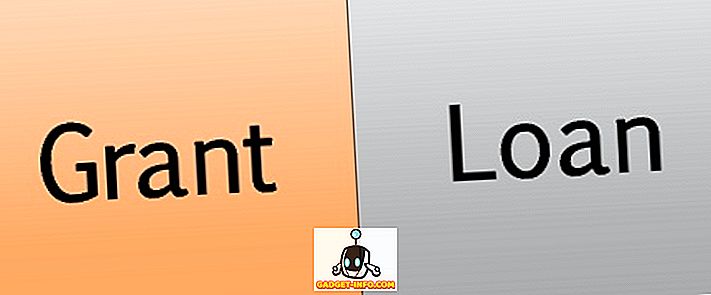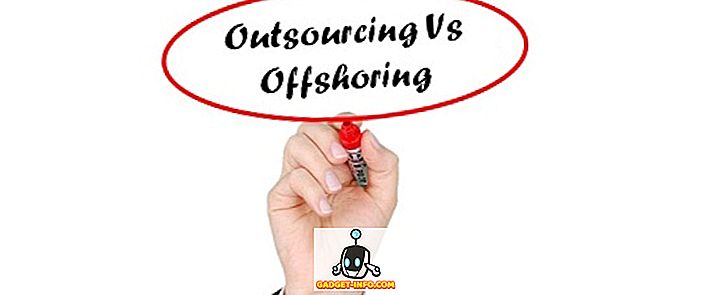Ja jums ir vecāks HP dators, dažreiz, startējot datoru, var rasties šāda kļūda:
Kļūdas ziņojums: 104 - konstatēta neatbalstīta bezvadu tīkla ierīce. Sistēma apturēta. Noņemiet ierīci un restartējiet.
Šī ir viena no šīm patiešām tehniskajām kļūdām, un diemžēl to nav viegli noteikt. Tomēr tas ir vērts nošaut, pirms nosūtāt datoru atpakaļ uz HP, vai izdzēst daudz naudas Geek komandai.

Varat veikt dažas darbības, lai mēģinātu atrisināt šo problēmu HP klēpjdatoros un piezīmjdatoros. Ņemiet vērā, ka jūsu HP datoram būs tikai dažas bezvadu kartes, tādēļ, ja mēģinājāt instalēt trešo personu, jums, iespējams, būs jāievēro 3. metode vai jāiegūst cita bezvadu karte. Veiksmi!
1. metode - atjaunināt BIOS
Pirmkārt, ja jūs varat nokļūt kļūdas dēļ un faktiski ielādēties operētājsistēmā, tad vēlaties izmēģināt un lejupielādēt jaunāko BIOS versiju. Ja nevarat pārsniegt kļūdu, pārliecinieties, ka mēģināt ielādēt datoru drošajā režīmā un redzēt, vai operētājsistēma ielādējas.
Vēl viena lieta, ko varat mēģināt, ir iekļūt iestatīšanas programmā un atspējot bezvadu komponentu klēpjdatorā. Pēc tam mēģiniet restartēt datoru un pārbaudīt, vai nevarat pārsniegt kļūdu, kas nav atbalstīta bezvadu tīkla ierīce.
Ja tā, dodieties uz HP atbalsta vietni (//www.hp.com/#Support) un ierakstiet sava HP klēpjdatora modeļa numuru. Lejupielādējiet jaunāko BIOS versiju un instalējiet to!
2. metode - BIOS atiestatīšana
Ja tas nedarbojas, jums būs jāmēģina atiestatīt BIOS. Lai to paveiktu, jums ir jārestartē HP dators un pēc tam nospiediet taustiņu F10, kamēr tiek parādīts HP logotips. Sākotnējās palaišanas laikā nospiediet to pāris reizes, ja nevarat nekavējoties ieiet.
Tagad dodieties uz izvēlni Iziet un izvēlieties Load Setup Defaults . Visbeidzot, izvēlieties Iziet saglabāšanas izmaiņas .

Pēc BIOS atiestatīšanas jums būs jāveic OS remonta instalēšana. Tas ir diezgan garš ceļvedis pats par sevi, tāpēc es jums novirzīšu uz manu iepriekšējo ziņu par tīras sistēmas Windows instalēšanu. Ņemiet vērā, ka tas NAV izdzēš nevienu no jūsu datiem vai programmām.
3. metode - izņemt WiFi karti
Ja abas iepriekš minētās metodes nedarbojās, jūs tagad esat pieskrūvēts. Šajā brīdī jums tiešām nav citas iespējas, kā tikai mēģināt izņemt WiFi karti. Ja tas ir ārējs, tam vajadzētu būt viegliem, bet, ja tas ir iekšējs, jums ir jāapmeklē Google un jāatrod norādījumi par datoru.
Daži lietotāji ir guvuši panākumus, izņemot karti un ievietojot to atpakaļ. Ja tas nedarbojas, jums būs jātērpina Lenovo, Amazon un eBay un jāmēģina atrast darba vietā nomainītu bezvadu karti.
Ja jums ir kādas problēmas ar kādu no iepriekš minētajām metodēm, ievietojiet komentāru šeit un es centīšos palīdzēt! Izbaudi!